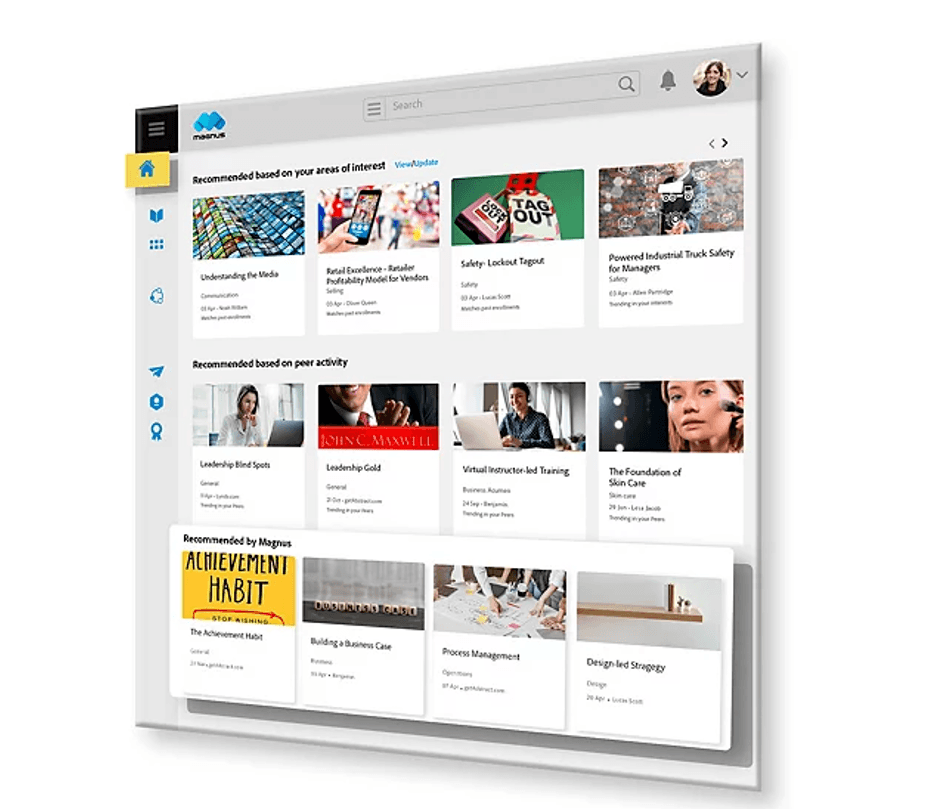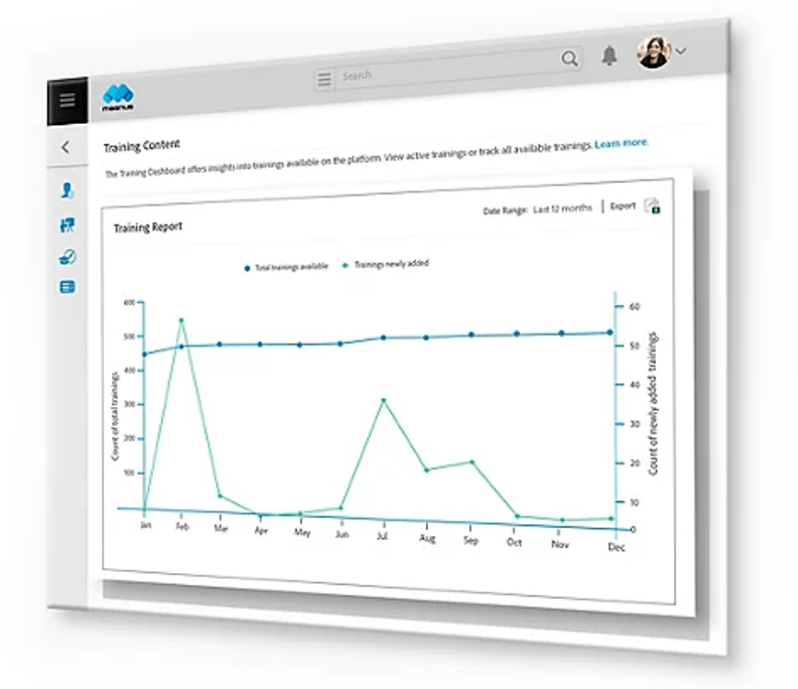Adobe Learning Manager에서 비디오를 사용하여 직원을 재교육하는 방법
게시 됨: 2022-08-13오늘날의 노동력은 이전보다 직업 전환에 대해 덜 주저합니다. 미국에서만 사람들이 팬데믹 이전보다 더 자주 금연합니다.
직원을 유지하는 한 가지 방법은 재교육 교육을 제공하는 것입니다. LinkedIn의 연구에 따르면 회사가 직원의 기술 향상에 투자하면 직원의 94%가 직장에 계속 남아 있을 것입니다. 직원 개발에 투자하면 직원의 경력에 관심이 있다는 것을 알 수 있습니다.
다음 9단계를 따라 Adobe Learning Manager(이전의 Adobe Captivate Prime)에서 직원 재교육 교육을 만드는 방법을 배우십시오. 이를 통해 직원이 기술을 향상하고 성장을 위한 투자를 경험하는 데 도움이 되는 매력적인 교육 활동을 구축할 수 있습니다. 이렇게 하지 않으면 상당한 온보딩, 이탈 및 신규 직원 교육 비용이 발생합니다.
1. 직원 인터뷰
인터뷰를 통해 직원이 배우거나 개선하기를 원하는지 몰랐던 기술을 발견할 수 있습니다. 포커스 그룹과 1:1 미팅을 통해 미처 생각하지 못한 강의 아이디어를 발굴할 수 있습니다. 팀이 배우고 싶은 기술에 대해 교육하면 회사에 계속 남아 있을 가능성이 높아집니다.
직원들에게 무엇을 배우고 싶은지 묻는 설문조사와 이메일을 통해 직원의 요구 사항을 파악할 수도 있습니다. 그러나 직원을 인터뷰하는 것이 더 나은 방법입니다. 귀하 또는 직원의 양쪽 질문이 유기적으로 발생하여 핵심 문제와 원인을 깊이 파고드는 데 도움이 되는 실시간 대화입니다.
직원들은 생산적인 인터뷰를 위해 자신의 생각을 편안하게 공유할 수 있어야 합니다. 너무 많은 압박감과 그들이 배우고 싶은 것을 공유하는 것을 두려워할 수도 있습니다. 토론할 내용을 알려줌으로써 그들의 불안을 줄일 수 있습니다. 이것을 아는 것은 직원을 진정시킵니다. 그들은 당신이 단지 그들을 돕고 싶기 때문에 말하고 싶어한다는 것을 알게 될 것입니다.
2. 스크립트 작성
스크립트는 모든 모듈에 추가하려는 정보를 배치하고 구성하는 데 도움이 됩니다. 그것은 말하는 사람에게 무엇을 말해야 하는지 정확하게 알려주고 앞으로 일어날 일에 대한 메모를 포함합니다. 귀하와 귀하의 팀은 스크립트를 읽고 강의를 제작하는 데 필요한 발표자 수, 소프트웨어 및 리소스를 알 수 있습니다.
스크립트를 사용하지 않는 재교육 과정은 전문적으로 보일 수 있지만 직원의 기술 향상에 도움이 되지는 않습니다. 토론할 내용을 안내하는 문서가 없기 때문에 귀하의 주장을 뒷받침하는 데 중요한 예, 통계 및 은유를 추가하는 것을 잊어버릴 수 있습니다.
대본을 작성하려면 동영상 중 하나에 사용할 연사 수와 다룰 주제를 선택하세요. 그런 다음 다음 다이어그램을 사용하여 구성합니다.
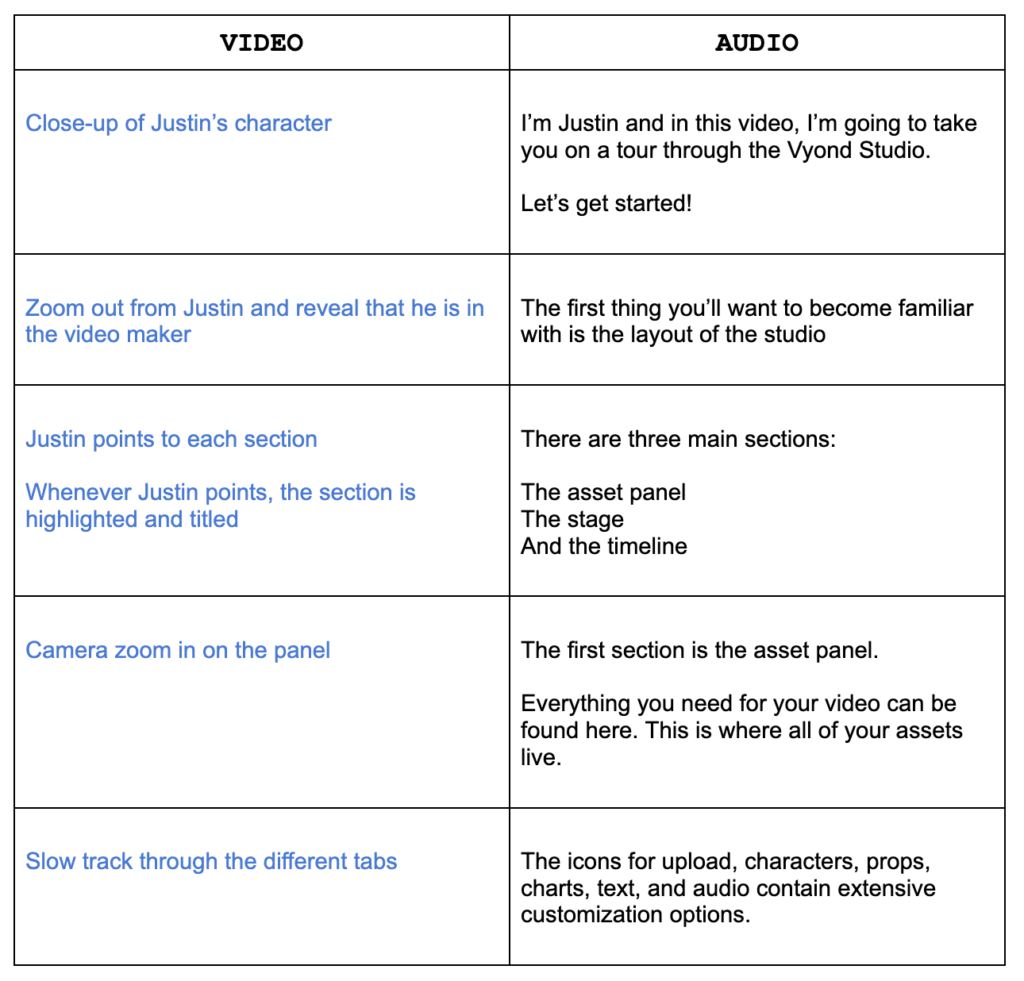 |
비디오 열에서 코스에 표시될 내용을 설명합니다. 예를 들어; 발표자가 특정 작업을 수행해야 하는지 또는 차트가 표시되어야 하는지 언급합니다. 장면에 추가하려는 카메라 움직임과 시각 효과를 포함할 수도 있습니다.
오디오 열에는 화자가 장면에서 말하는 정확한 단어가 포함됩니다. 각 문장이 다른 문장 위에 있는지 확인하십시오. 논쟁 사이를 오가거나 관련 없는 지지 포인트를 제시하는 것은 시청자를 혼란스럽게 합니다. 모든 줄이 최대한 명확하고 매력적이면 스크립트가 준비되었음을 알 수 있습니다.
3. 스토리보드 만들기
스토리보드는 발표자, 배경 및 그래픽이 교육 비디오의 독특한 순간을 어떻게 보는지 설명하는 형식입니다. 하나를 만들면 추가하려는 시각적 개체가 스토리를 전달하기에 충분한지 알 수 있습니다. 그렇지 않은 경우 이해 관계자에게 무엇을 개선할 수 있는지 물어볼 수 있습니다.
애니메이션을 적용하기 전에 스토리를 조정할 수 있으므로 막판 편집에 시간과 비용을 투자하지 않아도 됩니다. 아무도 좋아하지 않는 과정을 제시하는 대신 응집력이 있을 때만 프로젝트 아이디어를 진행합니다.
US Letter 및 A4 형식으로 제공되는 스토리보드 템플릿을 다운로드하십시오. 모든 이해 관계자가 이해하고 댓글을 달 수 있는 체계적인 스토리보드를 시작하는 데 도움이 됩니다.
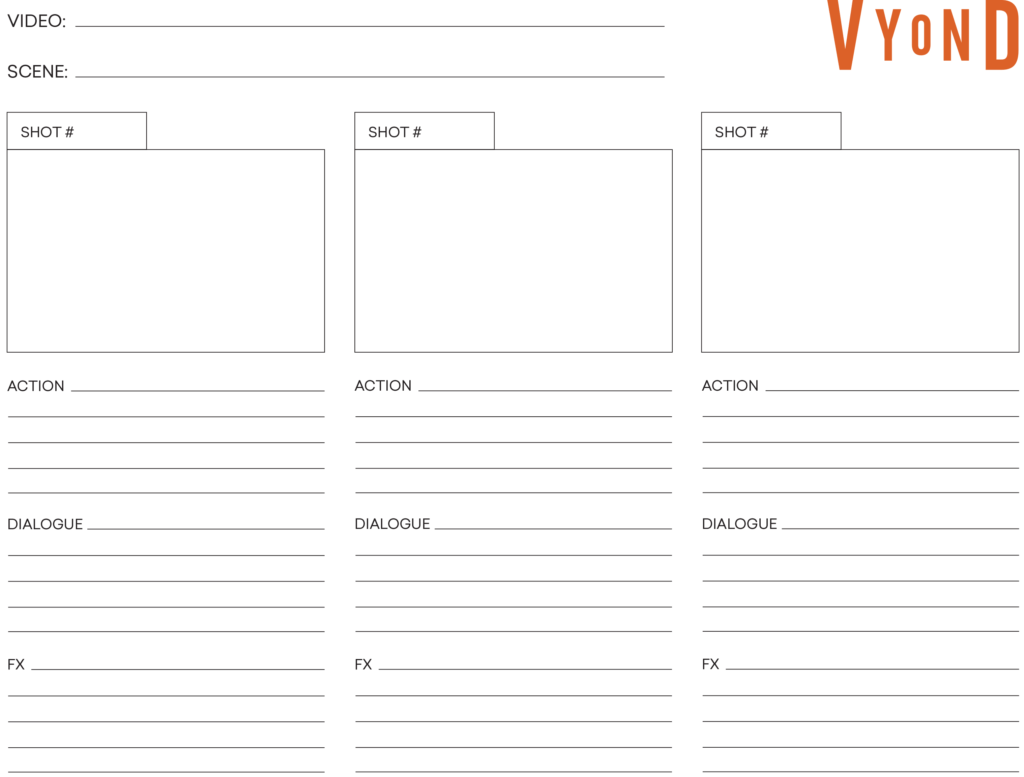 |
먼저, 각 사각형 안에 각 장면의 이벤트를 그립니다. 대부분의 팀은 코스의 첫 장면이 도입부라는 것을 알게 될 것입니다. 연사가 시청자에게 자신의 전문 지식을 익히고 강의 계획서를 공유하는 곳입니다. 이 장면의 경우 발표자, 배경 및 슬라이드와 같은 보완적인 시각적 요소가 어떻게 보일지 스케치한 다음 다른 사각형에 대해서도 동일하게 수행합니다.
템플릿의 사각형 아래에는 세 개의 선 세트가 있습니다. 프로젝트와 스크립트에 대한 비전을 기반으로 작성하십시오.
- 작업: 장면의 이벤트를 설명합니다. 애니메이션을 적용할 대상을 정확하게 알 수 있을 만큼 명시적인지 확인합니다.
- 대화: 장면에 해당하는 스크립트 라인을 작성하십시오. 애니메이션화하려는 이벤트가 말하는 내용과 일치하는지 확인합니다.
- FX: 각 장면에서 보고 싶은 음향 효과를 설명하세요. 이 메모는 당신이나 당신의 팀원들이 그것들을 소싱하도록 상기시킵니다.
모든 선과 사각형을 채우고 나면 불분명한 부분이 있는지 확인하세요. 모든 것이 괜찮아 보이면 다음 단계로 넘어갑니다.
4. 장면 애니메이션
애니메이션은 코스의 비디오를 만드는 가장 간단하고 효과적인 방법입니다. 배우, 성우, 세트에 투자할 필요가 없습니다. 필요한 것은 소프트웨어와 매력적인 코스를 만들기 위한 아이디어뿐입니다.
비용 외에도 애니메이션은 직원들이 가르치는 기술을 유지하는 데 도움이 됩니다. 연구에 따르면 사람들은 대면 수업보다 화이트보드 애니메이션의 수업을 더 자주 기억합니다. 따라서 직원이 실제로 학습할 것임을 알고 자신 있게 코스를 제공할 수 있습니다.
전문 애니메이션 소프트웨어를 실행하는 데 전문가가 필요하지 않습니다. Vyond는 직관적이며 템플릿을 사용하면 먼저 시작할 수 있습니다. 또한 화이트보드 애니메이션을 비롯한 여러 애니메이션 스타일이 함께 제공됩니다. 다음 단계에 따라 Vyond를 사용하여 모든 스토리보드를 애니메이션 비디오로 전환할 수 있습니다.
먼저 무료 Vyond 계정을 만드십시오. 오른쪽 상단에서 동영상 만들기를 클릭하고 브랜드와 일치하는 애니메이션 스타일을 선택합니다. 이제 Vyond의 타임라인과 기능을 볼 수 있습니다.
둘째, 도구 모음의 왼쪽에 있는 문자 탭을 입력한 다음 새 문자 만들기를 입력합니다. 원하는 조합을 찾을 때까지 캐릭터의 신체 유형, 얼굴 특징 및 옷을 사용자 정의하십시오. 직원의 외모에 따라 디자인하여 비디오를 공감할 수 있도록 만들 수도 있습니다. 예를 들어; 직원이 20대라면 60대로 보이는 캐릭터를 만들지 마세요.
셋째, 도구 모음의 왼쪽에 있는 Prop 라이브러리에 들어가 장면을 장식합니다. 도구 모음의 오른쪽에 있는 배경 메뉴를 열어 장면의 위치를 변경합니다.
마지막으로 장면에 애니메이션을 적용합니다. 문자를 선택하여 동작 및 표현 메뉴를 표시합니다. 액션은 캐릭터가 그 자리에서 하는 움직임이고 표정은 캐릭터가 움직일 때 얼굴이 전달할 감정입니다. 대본과 장면의 톤에 맞는 것을 선택하십시오.
모션 경로는 캐릭터나 소품을 한 곳에서 다른 곳으로 옮기는 움직임입니다. 하나를 추가하려면 캐릭터나 소품을 클릭하고 이러한 요소가 취할 수 있는 79가지 행동 과정 중 하나를 선택하십시오. A 지점에서 B 지점까지 걸리는 시간을 설정하고 오디오를 녹음할 준비를 하십시오.

5. 고품질 오디오 녹음
고품질 오디오는 직원들이 코스에 포함된 모든 수업, 제안 또는 지시를 들을 가능성을 높입니다. 바삭하고 정전기가 없습니다.
고품질 오디오를 녹음하기 위해 스튜디오를 임대할 필요가 없습니다. 올바른 오디오 설정과 장비는 깨끗하고 왜곡 없는 오디오를 생성할 수 있습니다. 설정 방법은 다음과 같습니다.
먼저 음성을 녹음할 XLR 마이크를 구입하세요. 이 마이크는 컴퓨터에 직접 연결하는 USB 마이크와 달리 소리를 포착하기 위해 XLR 케이블과 오디오 인터페이스가 필요합니다. XLR 마이크의 추가 이점은 USB 마이크보다 더 오래 지속되고 더 나은 소리가 난다는 것입니다.
다음으로, 녹음하는 장소가 소리에 영향을 미치므로 올바른 방을 선택하십시오. 유리로 된 가구가 없는 방에서 녹음하면 오디오에 에코와 왜곡이 추가됩니다. 음성은 흡수할 수 있는 요소 없이 유리와 벽을 가로질러 튕겨 나올 것입니다. 따라서 장식이 있고 창문이 없는 방에서 녹음하십시오.
완료하려면 Audacity를 다운로드하십시오. 고품질 오디오를 생성하는 데 필요한 모든 기능을 갖춘 오디오를 녹음할 수 있는 무료 소프트웨어입니다. 제작한 모든 것을 쉽게 내보낼 수 있으며 Vyond로 끌어다 놓을 수 있습니다.
6. 매력적인 썸네일 디자인
매력적인 썸네일은 직원들이 코스에 등록하도록 설득하는 이미지, 텍스트 및 사람들을 신중하게 선택했습니다. 썸네일이 흥미롭지 않으면 모듈이 도움이 되더라도 직원이 과정을 지나칠 수 있습니다.
Netflix는 사람들이 강력한 감정을 표현하는 썸네일을 클릭할 가능성이 더 높다는 것을 발견했습니다. 강한 감정은 독자에게 쇼 동안 무엇을 기대해야 하는지에 대한 적절한 감각을 제공하기 때문입니다. 미소는 행복을 전달할 수 있지만, 이 감정을 전달하는 데는 입가에 가득 찬 미소가 더 좋습니다.
Canva를 사용하여 매력적인 썸네일을 만들 수 있습니다. 접근이 쉽고 직관적이며 정확한 감정을 전달하는 수천 장의 사진이 있습니다.
디자인하는 동안 Netflix 또는 좋아하는 스트리밍 플랫폼을 열어 썸네일을 정렬하는 방법에 대한 영감을 얻으세요. 이 회사들은 썸네일을 테스트하고 재작업하는 데 수백만 달러를 소비합니다. 흥미로운 썸네일을 만들기 위해 이러한 플랫폼이 수행하는 작업을 기반으로 캐릭터, 텍스트 및 시각적 자산을 배치할 위치를 지정할 수 있습니다.
7. Adobe Learning Manager에 비디오 업로드
비디오 업로드는 엄청나게 빠릅니다. 플랫폼은 비디오를 업로드하고 원하는 방식으로 정확하게 정보를 사용자 정의할 수 있도록 하는 단계별 프로세스를 안내합니다.
첫 번째 단계는 애니메이션 인터페이스의 오른쪽 상단 모서리에 있는 다운로드 옵션을 사용하여 Vyond 제작 비디오를 다운로드하는 것입니다. 직원들에게 최고의 시청 경험을 제공하려면 Full HD 내보내기를 선택하십시오.
그런 다음 Adobe Learning Manager 계정에 로그인합니다. 플랫폼은 기능을 소개하는 비디오로 여러분을 맞이할 것입니다. 시청한 다음 페이지 왼쪽에 있는 시작하기를 클릭합니다. 콘텐츠 만들기를 누르고 세부 정보를 입력하여 동영상을 업로드합니다.
이제 동영상이 콘텐츠 라이브러리의 일부입니다. 시작하기 페이지의 코스 만들기 섹션에서 이러한 비디오를 코스 및 모듈에 추가할 수 있습니다. 비디오를 과정으로 전환하는 동안 재교육 교육의 썸네일을 업로드할 수 있습니다.
8. 학습자별 홈페이지 개인화
Adobe Learning Manager를 사용하여 각 직원의 LMS 홈페이지에 직원의 개별 요구 및 관심과 관련된 과정을 표시할 수 있습니다. 가장 관련성이 높은 교육을 제공함으로써 직원들은 LMS를 주기적으로 확인하는 것이 시간을 할애할 가치가 있다고 확신합니다.
리서치 회사 Brandon Hall은 최고의 학습 플랫폼이 직원이 성공하는 데 필요한 기술을 분석하고 코스를 추천한다고 말합니다. 이 수준의 사용자 지정을 통해 직원은 재교육 경로를 담당할 수 있습니다. 그들은 플랫폼에 로그인하고 인공 지능이 자신의 관심사 때문에 좋아할 것이라고 알고 있는 코스를 찾고 자신의 시간에 할 수 있습니다.
Adobe Learning Manager는 Brandon Hall의 요구 사항을 확인합니다. AI는 HR 시스템의 데이터, 직원의 관심사, Adobe의 광범위한 이력서 데이터베이스를 기반으로 직원이 무엇을 좋아할지 예측합니다.
직원별 홈페이지 |
직원에게 세부 정보를 입력하라고 지시하면 Adobe Learning Manager가 자동으로 코스를 제안합니다. 이러한 권장 사항을 귀하, 관리자 또는 동료의 코스 제안과 연결할 수 있습니다.
- 관리자 제어 교육 추천 위젯: 관리자는 특정 직원에게 재교육 과정을 추천할 수 있습니다.
- 동료 추천 교육 위젯: 동료가 서로에게 코스를 추천할 수 있습니다.
AI가 남긴 공백을 메움으로써 팀이 알지 못하는 유용한 과정에 빛을 가져올 수 있습니다. 이러한 교육에는 근무일을 더욱 즐겁게 하는 데 필요한 기술이 포함될 수 있습니다.
9. 개선할 수 있는 부분 분석
개선할 수 있는 영역을 찾으려면 코스의 성과를 추적하는 것이 중요합니다. 모듈의 성능을 모니터링하여 최악의 모듈을 발견하고 연구하고 개선할 수 있습니다. 이렇게 하면 재교육 과정이 가치 있고 직원 생산성과 만족도에 미치는 영향이 높아집니다.
Adobe Learning Manager의 분석 섹션은 페이지 왼쪽의 내 코스 옵션에 있습니다. 다른 메트릭 중에서 코스 작업자의 완료 비율과 코스에 등록한 사람 수와 완료한 사람 수를 보여줍니다.
Adobe Learning Manager의 분석 탭 |
메트릭을 추적하고 성능 문제에 대한 답변을 테스트합니다. 예를 들어; 귀하의 프로그램에 등록하는 직원이 거의 없는 경우 코스 수강자들에게 동기를 부여하여 동료들 사이에서 귀하의 코스를 홍보할 수 있습니다. 교육 과정이 대부분의 직원에게 알려지고 높이 평가될 때까지 솔루션을 반복합니다.
직원이 과정과 상호 작용하는 방식이 과정의 성공을 결정합니다. 예를 들어; 대본 작가, 성우 아티스트 및 애니메이터에 투자하면 고품질 모듈을 제작할 수 있습니다. 그러나 작업자가 모듈을 완료하지 않거나 과정에 등록하지 않으면 프로젝트가 성공하지 못합니다.
Vyond를 Adobe Learning Manager와 함께 사용하여 재교육 교육 구축
인재를 유지하고 유치하기 위해서는 직원의 재교육이 필수적입니다. 매달 새로운 사람들로 역할을 채우는 것보다 비용 효율적인 대안이기도 합니다. 최근 LinkedIn 연구에 따르면 학습 및 개발 전문가의 79%는 새 직원을 고용하는 것보다 기존 직원의 기술을 재교육하는 것이 더 저렴하다고 생각합니다.
Vyond의 자산 및 템플릿 라이브러리를 사용하면 기업이 처음이더라도 재교육 과정을 쉽게 만들 수 있습니다. 비디오를 Adobe Learning Manager의 AI 기반 LMS에 업로드하고 직원들이 어떻게 머물며 회사를 다른 사람들에게 추천하는지 확인하십시오.
무료 평가판 시작